Cara mengubah lokasi folder Unduhan default di Microsoft Edge
Banyak fitur yang mudah disesuaikan pada browser Microsoft Edge Chromium baru – dan mengikuti standar yang sama seperti browser lain. Salah satu penyesuaian tersebut adalah pengaturan lokasi folder Unduhan(Downloads) default untuk mengunduh file menggunakan browser. Meskipun fitur kecil, ada baiknya jika Anda mengunduh setiap hari. Dalam panduan ini, kami akan memeriksa cara mengubah lokasi unduhan default untuk Microsoft Edge baru .
Ubah lokasi (Change)Unduhan(Download) default di browser Edge
Anda dapat mengubah folder Unduhan(Downloads) vis Pengaturan Tepi(Edge Settings) sebagai berikut:
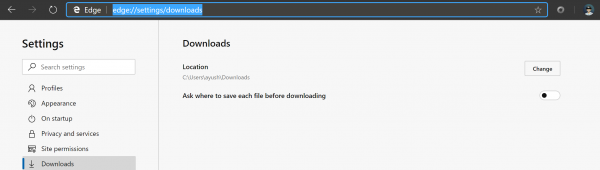
- Buka browser Edge(Open Edge) > Klik tombol menu (tiga titik horizontal)
- Di menu tarik-turun yang muncul, klik item menu Pengaturan (Settings )
- Ini akan membuka bagian Pengaturan(Settings) di Edge Browser
- Klik(Click) pada bagian Unduhan(Downloads) di panel kiri
- Di sini, Anda memiliki dua opsi:
- Lokasi: Ini menampilkan lokasi folder unduhan saat ini. Ada tombol Ubah(Change) untuk mengatur folder unduhan default.
- Tanyakan(Ask) tempat menyimpan setiap file sebelum mengunduh: Anda dapat Mengaktifkan atau Menonaktifkan(Off) .
Atau, Anda dapat langsung membuka pengaturan Unduhan(Downloads) menggunakan pintasan. Ketik perintah yang disebutkan di bawah ini di bilah alamat browser Microsoft Edge , dan tekan tombol (Microsoft Edge)Enter .
edge://settings/downloads
Sekarang, jika Anda ingin memilih lokasi unduhan setiap saat, aktifkan opsi kedua. Tetapi jika Anda akan mengubah lokasi default, Anda dapat mengklik tombol Ubah (Change ) untuk opsi pertama.
Tindakan ini akan membuka pop up Explorer mini. (Explorer)Navigasi(Navigate) dan pilih lokasi default untuk mengunduh semua file.
Klik OK(Click OK) , dan Anda telah menetapkan lokasi default baru untuk semua unduhan di masa mendatang.
Namun ada cara lain juga, untuk mengubah lokasi unduhan.
Menggunakan Properti folder Unduhan(Downloads)
1] Buka File Explorer di PC Windows 10 Anda. Klik kanan pada Unduhan(Downloads) di panel kiri File Explorer Anda , dan pilih Properties. Buka tab Lokasi (Location ) dan masukkan jalur baru untuk folder unduhan yang Anda inginkan.
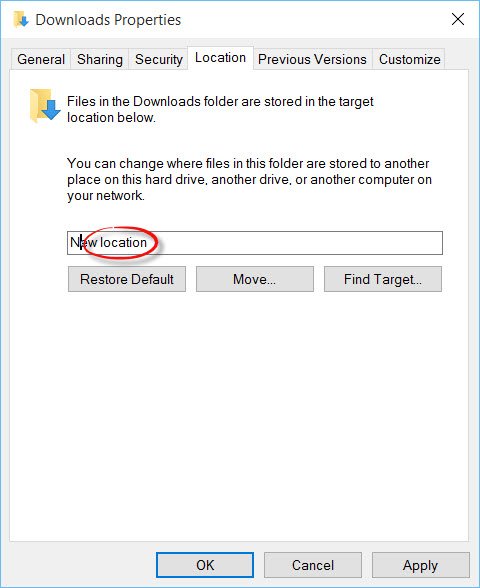
Anda juga dapat memindahkan file yang sudah diunduh ke folder dari sini. Masukkan nama folder baru dan klik Ya untuk memindahkan semua file dari satu lokasi ke lokasi lain.
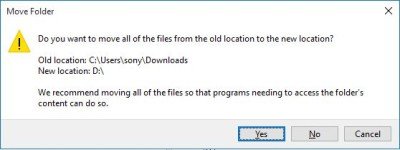
Baca(Read) : Aktifkan Save As Download Prompt di browser Edge(Enable Save As Download Prompt in Edge browser) .
Menggunakan Registri
Jika Anda ingin mengotak-atik Registry Windows(Windows Registry) , Jalankan regedit dan arahkan ke kunci registri berikut:
HKEY_CURRENT_USER\Software\Microsoft\Windows\CurrentVersion\Explorer\User Shell Folders
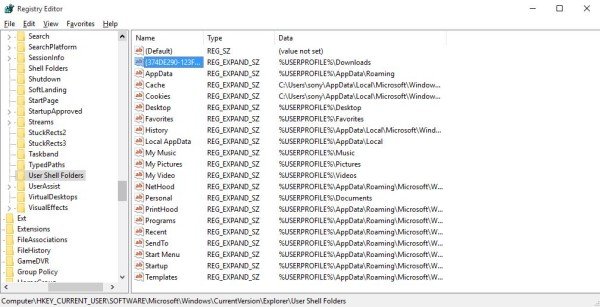
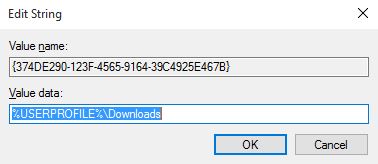
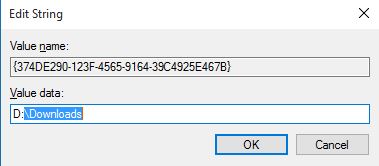
Kamu selesai! Tutup Penyunting Registri(Registry Editor) .
Mulai ulang PC Anda.
Saya harap panduan ini bermanfaat.
Lihat cara mengubah lokasi unduhan di Chrome, Firefox & Opera(change download location in Chrome, Firefox & Opera) .
Related posts
Google Drive Downloads tidak berfungsi di Microsoft Edge
Cara menghapus tombol menu Extensions dari Microsoft Edge toolbar
Cara mengatur atau mengubah Microsoft Edge homepage pada Windows 10
Tambahkan Home button ke Microsoft Edge browser
Cara membatasi Media Autoplay di Microsoft Edge browser
Cara memainkan Surf Game baru di Microsoft Edge
Microsoft Edge tidak dapat dibuka menggunakan Built-in administrator account
Koleksi di Microsoft Edge adalah cara mudah untuk menyimpan web content
Assign Backspace key untuk kembali halaman di Microsoft Edge
Memperbaiki Kami tidak dapatN't load extension error ini di Microsoft Edge
Microsoft Edge tidak akan terbuka pada Windows 11/10
Microsoft Edge untuk Mac crash, tidak bekerja atau memberikan masalah
Cara Nonaktifkan Microsoft Edge sedang digunakan untuk berbagi pesan
Cara Menggunakan Kids mode di Microsoft Edge browser
Cara Menyembunyikan Title Bar dengan Vertical Tabs di Microsoft Edge
Cara mengirim Tabs ke perangkat lain dengan Microsoft Edge
Aktifkan System Print Dialog di Microsoft Edge di Windows 10
Microsoft Edge ditutup secara otomatis segera setelah membuka pada Windows
Cara Mengaktifkan Collections feature di Microsoft Edge browser
Cara Mencegah Perubahan pada Favorit Pada Microsoft Edge di Windows 10
